iPhoneの画面がつかなくなったときの対処法(バックライト修理)

「iPhoneの画面が真っ暗になり点かなくなった、うっすらとしか映らない」
「通知音が鳴るし振動もするけど画面が映らない」
というような経験をしたことはありませんか?
iPhoneの電源がついているにも関わらず画面が映らない場合、「バックライトの故障」が考えられます。
当ページでは、iPhoneのバックライトがつかなくなった(ブラックアウト)時の対処法や、故障かどうかを判別する方法、バックライトが故障しているときの修理方法などを解説していきます。
お使いのiPhoneで液晶バックライトが故障した際には、iPhone修理ダイワンテレコムまでぜひご相談ください。モデルごとの詳しい修理料金や所要時間は、下記のボタンからお近くのダイワンテレコム店舗ページをご確認ください。
目次
iPhoneのバックライトとは?
iPhoneの画面には、「バックライト」と呼ばれる部品が備わっています。
バックライトの役割は「液晶にバックライトの光を当てることで液晶ディスプレイに映像を表示する」ことです。
有機ELとは異なり、液晶はそれ自体が発光することができないため、代わりにバックライトが光ることではじめて液晶ディスプレイに映像を表示させることができます。
バックライトは「液晶ディスプレイの明るさを調整するための部品」と言い換えることもできますね。
iPhoneのバックライトによくある故障
バックライトは液晶ディスプレイの明るさを調節するための部品ですので、バックライトが故障すると画面の明るさに悪影響が出ます。
ここでは、バックライトが故障したときによくある症状を紹介していきます。
iPhoneの画面が暗い、うっすらとしか見えない
iPhoneは画面の明るさ調整を行うことができますが、画面の明るさをMAXにしてもiPhoneの画面が暗いと感じられる場合には、バックライトの故障あるいはソフトウェアの問題が考えられます。
特に、iPhoneの画面がうっすらとしか見えない時にはバックライトが故障している可能性が高いです。
iPhoneの画面が点かない
iPhoneの画面がつかないときには、まずiPhoneの電源が入っているかどうかを確認するのが重要です。
画面が映らなくても音が出る、振動する場合には電源が入っていると判断できますので、対象のiPhoneに電話をかけて着信の反応があるかどうか、マナーモードのスイッチを切り替えてiPhoneを振動するかどうかを確認してみましょう。
iPhoneの電源が入っているにも関わらずiPhoneの画面が点かないときには、バックライトが故障していると考えられます。
iPhoneのバックライトが点かないときの対処法

iPhoneの画面が点かない、うっすらとしか映らないときには、こちらで紹介する「強制再起動」や「iOSアップデート」といった対処法を試すことで改善される可能性があります。
iPhone本体の故障ではなくソフトウェアに問題がある場合には、修理に出さずとも問題を解決できるかもしれません。
iPhoneを強制再起動する
iPhoneの画面がおかしいと感じられたときには、まず再起動を試してみるべきです。
画面が全く点かないときには通常の再起動はできませんので、強制再起動の手順で再起動を行います。
iPhoneを強制再起動する方法
【iPhone 6s以前の機種】
- 1. ホームボタンとサイドボタン(電源ボタン)を同時に長押しする
- 2. 一度画面が消えて、もう一度リンゴマークが表示され、さらにそれが消えたら両方のボタンを離す
【iPhone 7、iPhone 7 Plus】
- 1. 下の音量ボタン(音量-)とサイドボタン(電源ボタン)を長押しする
- 2. 一度画面が消えて、もう一度リンゴマークが表示され、さらにそれが消えたら両方のボタンを離す
【iPhone 8以降の機種】
- 1. 上の音量ボタン(音量+)を押してすぐ離す
- 2. 下の音量ボタン(音量-)を押してすぐ離す
- 3. サイドボタン(電源ボタン)を長押しする
明るさの自動調節、Night Shiftの設定を確認する
iPhoneの設定により、画面が暗いままになっている可能性が考えられます。
設定を変更することで、症状が改善できるかもしれません。
明るさの自動調節をオン/オフする
- 1. 上の音量ボタン(音量+)を押してすぐ離す
- 2. 下の音量ボタン(音量-)を押してすぐ離す
- 3. サイドボタン(電源ボタン)を長押しする
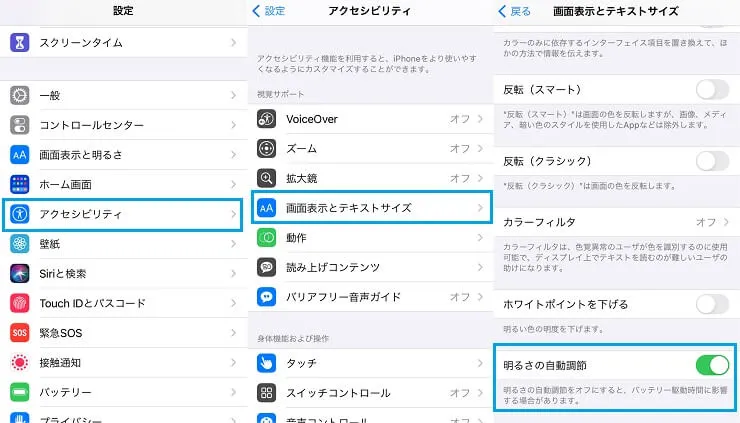
Night Shiftをオン/オフする
- 1. [設定]アプリを開く
- 2. [画面表示と明るさ]を開く
- 3. [Night Shift]を確認する
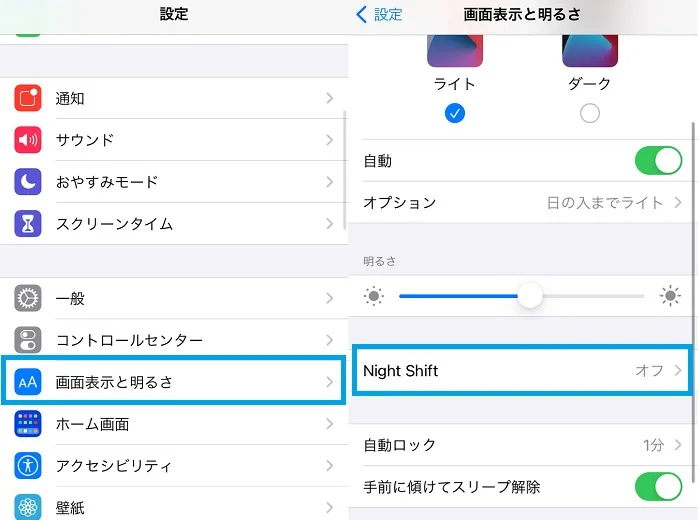
iOSアップデートを行う
設定の変更でも症状が直らないときには、iOSのソフトウェアアップデートを実施してみましょう。
少しでも画面が点いているのであれば、
[設定] > [一般] > [ソフトウェア・アップデート]からアップデートを確認することが可能です。
画面が一切点かない状態なら、パソコンに接続してリカバリモードを使用することでiOSアップデートを行うことができます。
屋内で画面の明るさを確認してみる
太陽が照っている明るい屋外では、iPhoneをはじめとしたスマートフォンの画面は暗く見えます。
これをバックライトの故障と勘違いするケースも少なくありませんので、屋外でiPhoneを使っていて画面が暗く感じられたときには、屋内にいるときの画面の明るさを確認してみてください。
iPhoneのバックライトが故障する原因
バックライトは、数あるiPhoneのパーツの中でも比較的故障しやすい部品の1つです。
物理的な破損でバックライトが故障することが多いため、ここで紹介する原因に心当たりがある場合、iPhone本体のバックライトが故障している可能性が非常に高いです。
iPhoneを落下させてしまった
最も多いケースにして気を付けるべきなのが、iPhoneの落下です。
iPhoneを地面などに落としてしまった拍子にバックライト自体やバックライトの配線、ICチップなどが傷つくと、iPhoneの画面が点かなくなることがあります。
落下した瞬間にバックライトが故障することもありますが、場合によっては落下させた数時間後~数日後に画面が点かなくなってしまうことがあります。
この場合は故障の原因があやふやになりがちなので、iPhoneを落下させてしまったときには、直ちに問題がない場合でもしばらく注意しながらiPhoneを使ってあげるようにしましょう。
iPhoneを水没させてしまった
iPhoneに液体がかかる、浴槽やトイレなどにiPhoneを落とすなどでiPhoneの内部に水が入り込んだ状態を「水没」と呼びます。
iPhoneが水没するとさまざまな不具合が発生しますが、特にバックライトの故障は水没により発生するケースが非常に多いです。
水没によるバックライトの故障は、iPhoneに液体がかかってから段階的に発生するケースがあります。
水没した直後は何ともなくても、数時間~数日の間に画面が暗くなっていき、最終的に一切映らなくなってしまうということがしばしば発生します。
バックライトの寿命と経年劣化による故障
何もしていないのにiPhoneの画面が点かなくなってしまったという場合には、バックライトが経年劣化で故障している可能性があります。
常に点灯するために通電しているバックライトは比較的寿命が短い部品となっており、端末やiPhoneの使い方によりますが数年の継続使用により故障してしまう可能性があります。
iPhoneの画面が点かなくなってしまう・暗くなってしまう症状にあたって落下や水没などの心当たりがなく、さらに当記事で紹介している対処法を試しても改善されない場合には、バックライトが寿命を迎えて故障した可能性があります。
画面割れにともなうバックライトの故障
iPhoneの画面にひび割れがある場合、割れた部分から水分やホコリなどの異物が侵入することでバックライトの故障につながる恐れがあります。
表面のガラスのみの画面割れを放置してiPhoneを使っている方は意外と多いと思われますが、ある日突然画面が点かなくなったという症例も少なくありませんので、なるべく早めの画面割れ修理をおすすめします。
どうしてもiPhoneの画面が点かないときに修理に出す方法
iPhoneのバックライトが故障していると分かったら、それ以上個人で対応することは難しいでしょう
ここでは、iPhoneの専門家に修理を依頼する方法を紹介していきます。
前提として、iPhone修理を依頼する際には、2つの選択肢があります。
- 正規店に修理を依頼する:Apple StoreやApple正規サービスプロバイダ
- 非正規店に修理を依頼する:iPhone修理ダイワンテレコムをはじめとしたiPhone修理店
正規店と非正規店それぞれの特徴をよく理解し、自身にあった修理方法を選びましょう。
画面修理を依頼するときの正規店・非正規店の選び方、画面修理の流れはこちらのページで詳しく解説しています。
番外編①:有機EL搭載のiPhoneでもバックライト故障はありえる?

iPhone X以降の一部機種では、液晶ディスプレイとは異なる「有機ELディスプレイ」を搭載しているモデルが存在しています。
これらの機種でもバックライトが故障するということはありえるのでしょうか?
結論から言うと、有機ELディスプレイにはバックライトが備わっていないため、バックライトが故障するということはありません。
ただし、「画面が点かなくなる」「画面が暗くなる」といったバックライトの故障に似た症状が発生することがあります。
この場合には、バックライトではなく有機ELディスプレイのICチップやフレキシブルケーブルに問題があると見られ、バックライト修理と同じようにディスプレイ部品を新しいものに交換することにより症状を改善することが可能です。
もちろんiPhone修理ダイワンテレコムでは有機ELディスプレイを搭載したiPhoneの画面修理を承っておりますので、お困りの際にはぜひご相談ください。
番外編②:iPhoneの画面が点かずバックアップできないときはどうする?
バックライトの故障では、しばしばiPhoneの画面が真っ暗になり一切点かなくなってしまいます。
この状態では当然iTunesやiCloudを使ったバックアップができないため、元のデータを残せるか不安になるかと思います。
結論から言うと、「iPhone修理ダイワンテレコムをはじめとした非正規店に画面修理を依頼することで、元のデータを残したままiPhoneの画面が映る状態まで修復」することが可能です。
Apple StoreやApple正規サービスプロバイダといった正規店では画面修理の際にデータが削除されてしまうため、バックアップできていないと元のデータを引き継ぐことはできません。
そのため、バックライトが故障したiPhoneに大切な写真やアプリなどのデータが入っている場合には、非正規店での画面修理がオススメです。
まとめ
- ・iPhoneの画面が点かない、暗いときには強制再起動をかけてみよう
- ・強制再起動などを実施しても直らないときはバックライト故障の可能性大
- ・バックライトの故障は、正規店か非正規店の画面修理で改善できる
- ・データを残したまま修理するならiPhone修理ダイワンテレコムがおすすめ!
「iPhoneの画面が点かなくなった」というご相談は、iPhone修理ダイワンテレコムでも非常に多くいただきます。
ほとんどのケースで画面修理を実施することにより、即日で普段通りiPhoneをお使いいただける状態まで修理することができますので、お困りの際にはぜひお近くのiPhone修理ダイワンテレコムまでお問い合わせください!
修理前のご注意NOTICE
- パスコードの確認
- 修理後の動作確認のため、パスコードをスタッフにお伝えいただく必要があります。
- 保証対象について
- Apple公式保証やキャリア保証、当店の修理保証はそれぞれ条件が異なります。
修理前にご利用中の保証サービスをご確認ください。 - 交換部品について
- 修理には互換部品または高品質な互換部品を使用しておりますが、Apple公式修理とは異なる場合があります。部品の種類・保証については修理ご依頼時にご確認ください。
- その他の注意事項
- ・落下や水没による基板損傷がある場合、修理ができない可能性があります。
・修理内容により、お預かり対応になる場合があります。
・バッテリー交換や画面交換後は、一部機能に「純正部品出ない旨」の表示が出る場合がありますが、使用に支障はありません。
よくある質問FAQ
バックライトの故障ではiPhoneが使用できなくなるためバックアップを取っていない場合はApple正規店などではデータ消失のリスクがあります。しかし、当店ならデータを残したまま修理できるため、修理後はすぐに普段通りiPhoneをお使いいただけます。
iPhoneのモデルによりますが、iPhone14以前の古いモデルなら3,000円〜15,000円程度、iPhone16シリーズなど最新モデルでも20,000円〜修理対応が可能です。修理所要時間は最短30分程度になります。
関連記事BLOG
iPhoneの修理メニュー
iPhoneの修理対象商品
- iPhone Air
- iPhone17
- iPhone16e
- iPhone16 Pro Max
- iPhone16 Pro
- iPhone16 Plus
- iPhone16
- iPhone15 Pro Max
- iPhone15 Pro
- iPhone15 Plus
- iPhone15
- iPhone14 Pro Max
- iPhone14 Pro
- iPhone14 Plus
- iPhone14
- iPhoneSE(第3世代)
- iPhone13 Pro Max
- iPhone13 Pro
- iPhone13 mini
- iPhone13
- iPhone12 Pro Max
- iPhone12 Pro
- iPhone12 mini
- iPhone12
- iPhoneSE(第2世代)
- iPhone11 Pro Max
- iPhone11 Pro
- iPhone11
- iPhoneXS Max
- iPhoneXS
- iPhoneXR
- iPhoneX
- iPhone8 Plus
- iPhone8
- iPhone7 Plus
- iPhone7
- iPhoneSE
- iPhone6s Plus
- iPhone6s
- iPhone6 Plus
- iPhone6
- iPhone5s
- iPhone5c
- iPhone5
- iPhone4S
- iPhone4
- iPhone3GS
- iPhone3G
iPadの修理対象商品
- iPad Pro 12.9インチ(第6世代)
- iPad Pro 12.9インチ(第5世代)
- iPad Pro 12.9インチ(第4世代)
- iPad Pro 12.9インチ(第3世代)
- iPad Pro 12.9インチ(第2世代)
- iPad Pro 12.9インチ
- iPad Pro 11インチ(第4世代)
- iPad Pro 11インチ(第3世代)
- iPad Pro 11インチ(第2世代)
- iPad Pro 11インチ
- iPad Pro 10.5インチ
- iPad Pro 9.7インチ
- iPad Air(第5世代)
- iPad Air(第4世代)
- iPad Air(第3世代)
- iPad Air2
- iPad Air
- iPad mini(第6世代)
- iPad mini(第5世代)
- iPad mini4
- iPad mini3
- iPad mini2
- iPad mini
- iPad(第10世代)
- iPad(第9世代)
- iPad(第8世代)
- iPad(第7世代)
- iPad(第6世代)
- iPad(第5世代)
- iPad(第4世代)
- iPad(第3世代)
- iPad2
ブログカテゴリ
- 画面修理 (682)
- バッテリー交換 (383)
- iPhone (352)
- 修理全般 (285)
- 操作方法/機能紹介 (281)
- 修理事例 (152)
- 水没修理 (128)
- お知らせ・営業案内 (87)
- アプリ/サービス (76)
- Apple (72)
- iOSアップデート (54)
- iOS不具合 (52)
- その他 (51)
- アクセサリー (47)
- Switch本体 (32)
- モバイル業界 (32)
- iOS新機能 (29)
- Android (21)
- iPhone新機種情報 (17)
- 通信回線/Wi-Fi/5G (17)
- Switchジョイコン (14)
- AirPods (11)
- Xperia (11)
- Galaxy (9)
- Apple Watch (8)
- 中華スマホ (8)
- Switch Lite (6)
- 格安SIM (4)
- スマホ決済 (3)
- テクノロジー (2)
- Windows (2)
